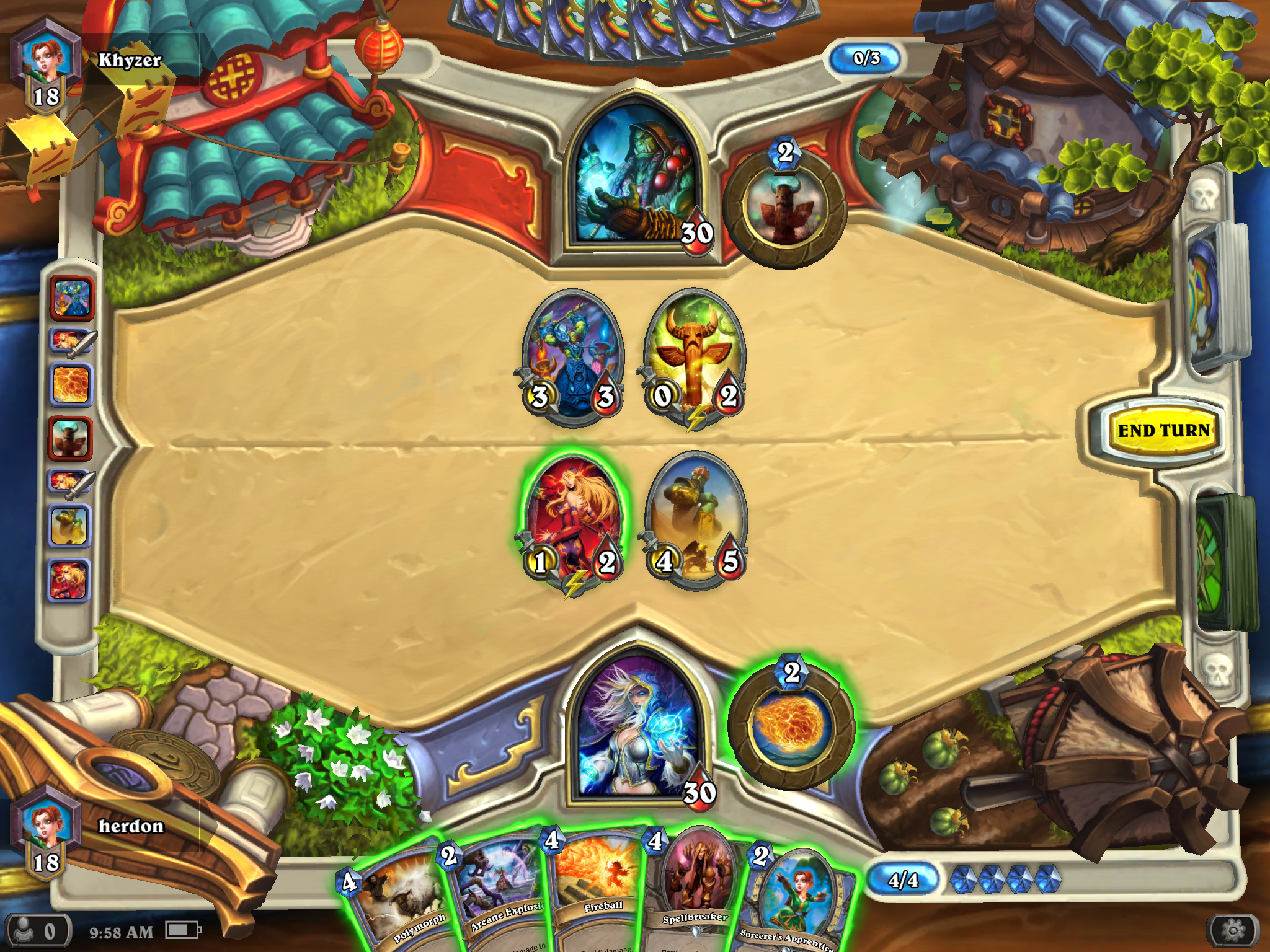Opcja „Znajdź mojego iPada ” na iPadzie jest jedną z najważniejszych funkcji tabletu.
Już samo to wystarczy, aby go włączyć, ale istnieje wiele innych funkcji, takich jak tryb utracony, i być może najważniejsze, możesz całkowicie usunąć iPada zdalnie w przypadku jego kradzieży.
Z drugiej strony, jeśli sprzedajesz swojego iPada lub podajesz go znajomemu, wyłącz funkcję Znajdź mojego iPada przed przywróceniem iPada do domyślnych ustawień fabrycznych.
Jak włączyć Znajdź mój iPad
- Otwórz aplikację Ustawienia.
- Kliknij swoją nazwę u góry lewego panelu.
- Po prawej stronie wybierz iCloud z listy.
- Na następnym ekranie, w obszarze „APPS UŻYWANIE ICLOUD ” znajdź i otwórz opcję Znajdź mój iPad.
- Kliknij przycisk znajdujący się obok „Znajdź mój iPad ” na następnym ekranie, aby włączyć tę funkcję, lub naciśnij zielony przycisk, aby wyłączyć funkcję Znajdź mój iPad.
Warto też włączyć opcję Wyślij ostatnią lokalizację.
W przeciwnym razie, jeśli iPad zostanie wyłączony lub nie będzie podłączony do Internetu, nie będziesz w stanie zobaczyć lokalizacji.
Uwaga: musisz włączyć usługi lokalizacyjne, aby znaleźć mojego iPada do pracy.
Jak korzystać z Find Ipad
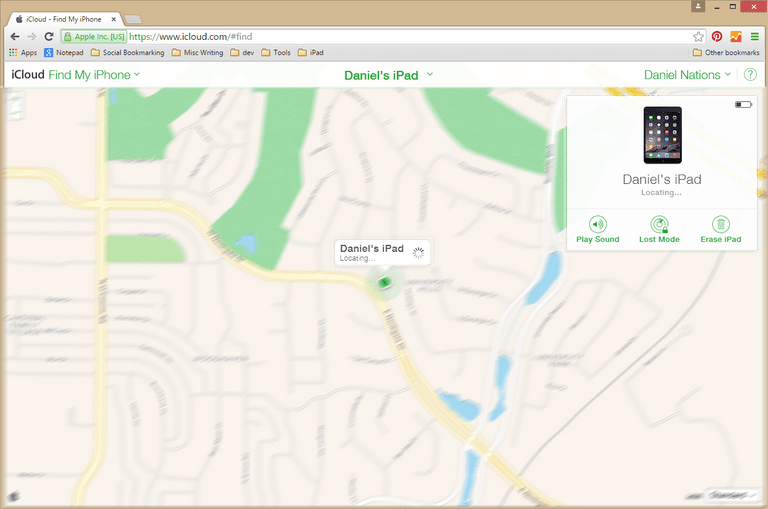
Ogromną korzyścią dla Find My iPad jest to, że nie potrzebujesz iPada, aby go użyć.
Po zalogowaniu się do iCloud z przeglądarki internetowej, zobaczysz ikonę Find iPhone.
Domyślny ekran Znajdź mojego iPada wyświetli mapę z wszystkimi urządzeniami na niej.
Możesz także przejść do konkretnego urządzenia z linkiem rozwijanym Wszystkie urządzenia u góry ekranu w witrynie iCloud.
Możesz również użyć tego ekranu, aby sprawdzić lokalizację urządzenia w codziennych okolicznościach, np. Czy Twój współmałżonek już nie pracował.
Ekran pojedynczego urządzenia zmieni się w położenie tego urządzenia i zaoferuje następujące opcje:
- Odtwórz dźwięk: ta jest zdecydowanie najczęściej używaną funkcją w moim domu.
- Tryb utracony: opcja Tryb utracony nie tylko zablokuje iPada, ale można również wpisać wiadomość, która będzie wyświetlana na ekranie iPada.
- Wymaż iPada: ta czynność jest używana, gdy wiesz, że nie odzyskasz iPada i chcesz się upewnić, że wszystkie dane na iPadzie zostały usunięte.
A co z moimi przyjaciółmi?
Znajdź moich znajomych to sposób na udostępnienie swojej lokalizacji znajomym i rodzinie.
Find My Friends to własna aplikacja, więc jest oddzielna od Find My iPad.
W aplikacji kliknij przycisk Dodaj na liście „Wszyscy przyjaciele „, aby wysłać prośbę o udostępnienie mojej lokalizacji znajomym i rodzinie, aby mogli zobaczyć lokalizację iPada.